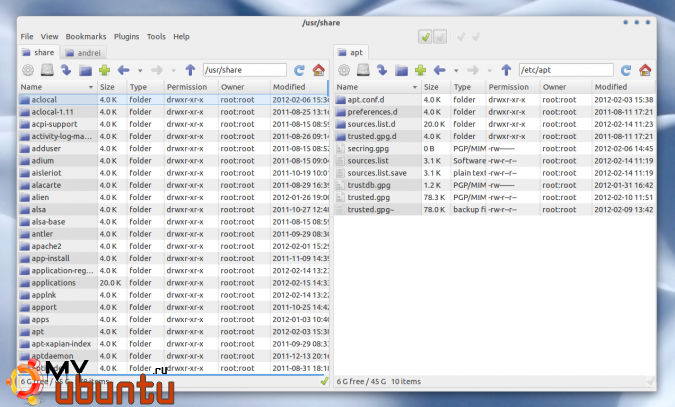
SpaceFM — гибко настраиваемый, мультипанельный файловый менеджер, форк оригинального PCManFM. Сейчас он в состоянии альфа-версии и активной разработки, но уже сейчас он достаточно стабильный, чтобы использовать его.
Возможности SpaceFM:
- полностью настраиваемый и легковесный
- несколько панелей, окон, вкладок
- управление рабочим столом
- управление устройствами
- менеджер задач
- поддержка плагинов
- поиск во время набора
- Управление системой: легко запускает новое root-окно или root-терминал
- режим демона
С SpaceFM, у вас есть две вертикальные панели, две горизонтальные панели, а также комбинации, такие как две вертикальные и одна горизонтальная — и так далее:
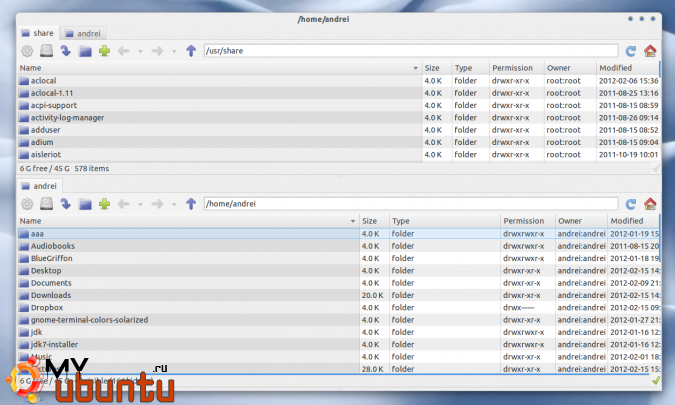
Вы также можете настроить тулбар, колонки, иконки, шрифты, заголовки окон и иконку, использование одного клика и так далее. И конечно, SpaceFM поддерживает различные режимы просмотра: детальный, компактный, или режим дерева для сайдбара:
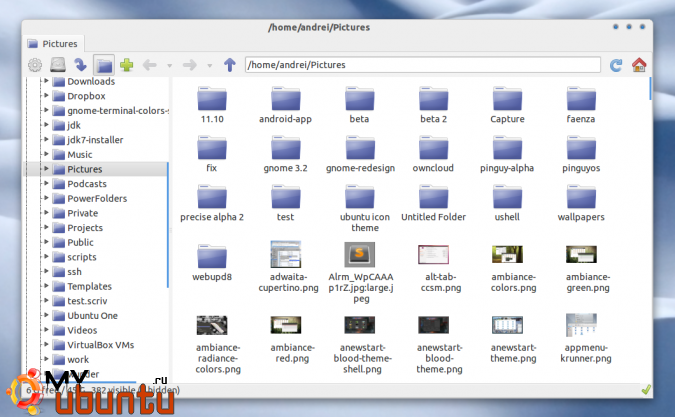
SpaceFM также позволяет вам находить файлы во время набора, возможность, которая частично не работает в Nautilus с версии 3. И если вы хотите найти файлы в вашей системе,, SpaceFM поможет вам и в этом: в него встроен поисковый инструмент, который позволяет вам искать файлы или в файлах.
SpaceFM может даже поддерживать рабочий стол (отрисовывать фоновый рисунок и отображать иконки на рабочем столе). Но перед включением этой возможности, вам потребуется отключить ваш текущий файловый менеджер от поддержки рабочего стола — к примеру, если вы используете Nautilus 3, вы можете использовать GNOME Tweak Tool: Desktop > Have file manager handle the desktop для выключения. Затем в SpaceFM перейдите в View > Preferences и на вкладке «Desktop» включите «Wallpaper» и выберите фоновый рисунок. И наконец запустите SpaceFM, используя: «spacefm —desktop».
Совет: если вы используете глобальное меню, у вас может быть некоторое пустое пространство там, где должно быть меню. Вы можете исправить это, скрыв панель-бар (View > Panel Bar). Вы всё ещё можете легко показывать/скрывать панели, используя меню (View > Panel 1, 2 и так далее) или через F1, F2 и так далее.
В то время, как многим понравился уровень кастомизации SpaceFM, другие люди могут найти это сложным. Но если вы ищете легковесный файловый менеджер, вам однозначно понравится SpaceFM.
Загрузить .deb-пакеты и исходники SpaceFM
